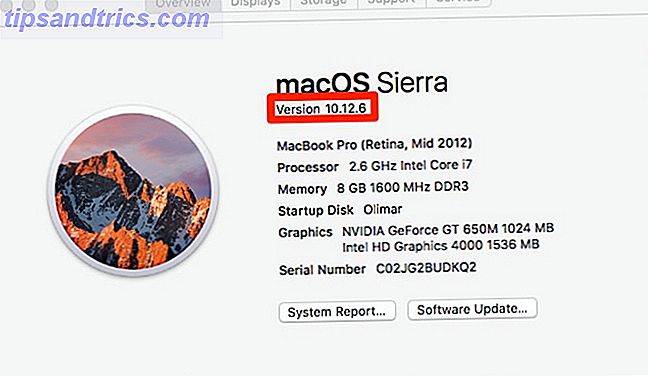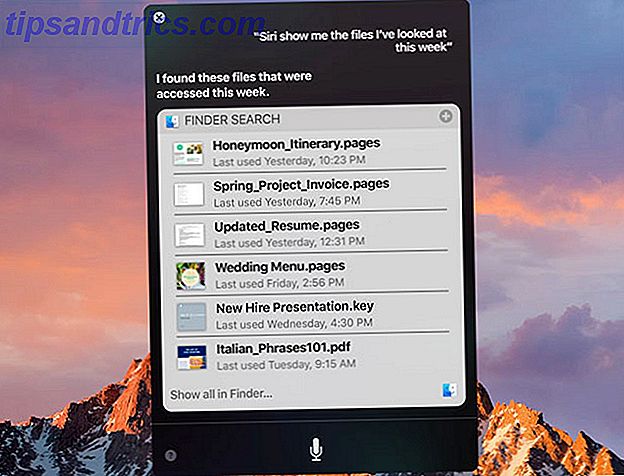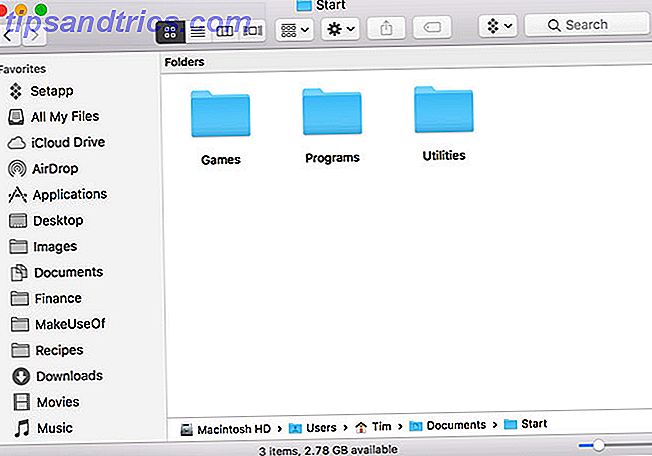Τα Windows 10 σας παρακολουθούν. Για να αναφέρω ένα διάσημο κουδούνι για τα Χριστούγεννα: "Σας βλέπει όταν κοιμάσαι, ξέρει πότε είσαι ξύπνιος και ξέρει αν είσαι κακός ή καλός".
Ενώ ο Bill Gates δεν πρόκειται να έρθει να καταρρεύσει την καμινάδα σας σύντομα, το τελευταίο λειτουργικό σύστημα της Microsoft είναι αναμφισβήτητα η συλλογή περισσότερων προσωπικών σας δεδομένων. Προστασία προσωπικών δεδομένων και Windows 10: Ο οδηγός σας για την απομακρυσμένη τηλεμετρία των Windows και τα Windows 10: Ο οδηγός σας για την τηλεμετρία των Windows η εμφάνιση της ενημερωμένης έκδοσης των δημιουργών των Windows 10, φαίνεται ότι η Microsoft αποφάσισε να είναι πιο διαφανής όσον αφορά τις δραστηριότητες συλλογής δεδομένων. Μάθετε πόσα συγκεντρώνονται και τι μπορείτε να κάνετε. Διαβάστε περισσότερα από ποτέ. Το αν αυτό είναι καλό ή κακό εξαρτάται από την άποψή σας.
Εάν θέλετε να πάρετε μια καλύτερη πρόσφυση στο ιδιωτικό σας απόρρητο, έχετε μερικές επιλογές διαθέσιμες σε σας. Υπάρχουν εγγενή εργαλεία των Windows, όπως η εφαρμογή "Επεξεργαστής πολιτικής ομάδας" και "Ρυθμίσεις", αλλά και εργαλεία τρίτων που έχουν σχεδιαστεί ειδικά για να απενεργοποιούν διάφορες πτυχές της τηλεμετρίας των Windows.
Εάν θέλετε να σταματήσετε να σας κατασκοπεύουν τα Windows 10 (και βεβαιωθείτε ότι έχετε πάρει κάποια Χριστουγεννιάτικα δώρα αυτό το έτος), συνεχίστε να διαβάζετε για να μάθετε περισσότερα.
Εγγενή εργαλεία των Windows 10
Ας ξεκινήσουμε εξετάζοντας τα εργαλεία διαχείρισης απορρήτου που είναι εγγενώς μέρος των Windows 10.
1. Εφαρμογές ρυθμίσεων
Ο ευκολότερος και πιο προσιτός τρόπος διαχείρισης της ιδιωτικής ζωής στα Windows 10 είναι να χρησιμοποιήσετε την εφαρμογή Ρυθμίσεις.
Μπορείτε να βρείτε τις επιλογές απορρήτου πηγαίνοντας στο Ρυθμίσεις> Απόρρητο . Ο αριθμός των ρυθμίσεων που μπορείτε να αλλάξετε στη νέα ενημερωμένη έκδοση δημιουργών μπορεί να είναι συντριπτική για τους νέους χρήστες. Οι ρυθμίσεις χωρίζονται σε ένα εντυπωσιακό 18 τμήματα.
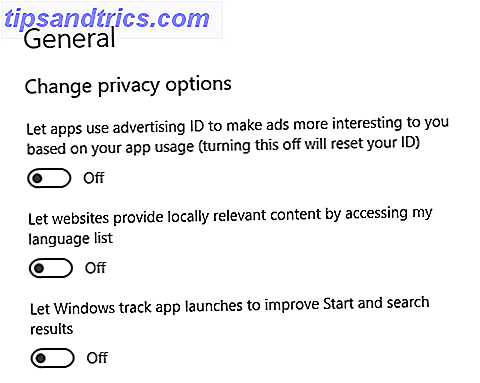
Η Microsoft μπορεί να υποστηρίξει ότι όλες αυτές οι ρυθμίσεις σας δίνουν ένα κοκκώδες επίπεδο ελέγχου. Οι επικριτές θα λένε ότι η εφαρμογή προκαλεί σύγχυση από το σχεδιασμό - η Microsoft δεν θέλει να απενεργοποιήσετε όλες τις ρυθμίσεις απορρήτου.
Εργασία με κάθε ρύθμιση ξεχωριστά είναι πέρα από το πεδίο εφαρμογής αυτού του άρθρου, αλλά μην ανησυχείτε, έχουμε ακόμα σας καλύψει. Ανατρέξτε στον πλήρη οδηγό μας για τις ρυθμίσεις απορρήτου των Windows 10 Προστασία προσωπικών δεδομένων και Windows 10: Ο οδηγός σας για την προστασία της ιδιωτικής τηλεφωνίας των Windows και τα Windows 10: Ο οδηγός σας για την τηλεμετρία των Windows Με την εμφάνιση της ενημερωμένης έκδοσης Windows 10 Creator, η Microsoft φαίνεται να αποφάσισε να είναι πιο διαφανής δραστηριότητες συλλογής δεδομένων. Μάθετε πόσα συγκεντρώνονται και τι μπορείτε να κάνετε. Διαβάστε περισσότερα και δεν θα πάτε πολύ λάθος.
2. Πίνακας ελέγχου απορρήτου λογαριασμού της Microsoft
Στις αρχές του 2017, η Microsoft επανεξέτασε πλήρως την ενότητα "Απόρρητο" της ηλεκτρονικής πύλης του λογαριασμού σας Microsoft. Ορισμένες από τις νέες ρυθμίσεις προστατεύουν το ιδιωτικό σας απόρρητο, μερικές από αυτές προστατεύουν το απόρρητό σας κατά τη χρήση των Windows 10.
Σε μια ανάρτηση στο blog, η εταιρεία ισχυρίστηκε ότι έκανε τις αλλαγές για να "υποστηρίξει [την] αρχή της διαφάνειας της ιδιωτικής ζωής".
Για να βρείτε τις νέες ρυθμίσεις, κατευθυνθείτε στο λογαριασμό.microsoft.com και συμπληρώστε τα διαπιστευτήριά σας. Όταν έχετε συνδεθεί στο λογαριασμό σας, κάντε κλικ στην καρτέλα Απόρρητο στο επάνω μέρος της σελίδας.
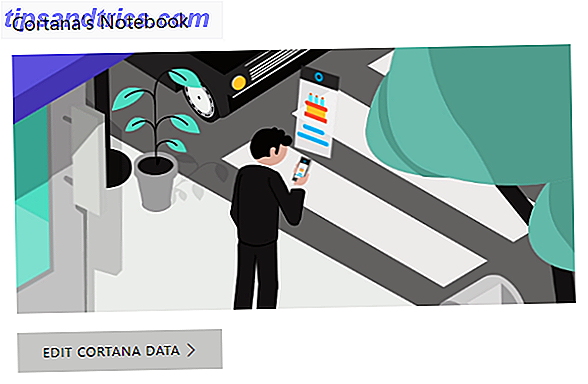
Οι ρυθμίσεις χωρίζονται σε πέντε κύριες περιοχές: Ιστορικό περιήγησης, Ιστορικό αναζήτησης, Δραστηριότητα θέσης, σημειωματάριο της Cortana και Υγεία .
Από την προοπτική των Windows 10, θα πρέπει να εστιάσετε στη δραστηριότητα Περιοχή και στο σημειωματάριο της Cortana . Κάντε κλικ στον αντίστοιχο σύνδεσμο για να δείτε τι γνωρίζει η Microsoft για εσάς και να επεξεργαστείτε ή να διαγράψετε τα δεδομένα.
Έχω απενεργοποιημένη την παρακολούθηση όλων στην κύρια μηχανή μου, αλλά στη μηχανή δοκιμών μου, έχω τα πάντα ενεργοποιημένα. Ήταν τρομακτικό να βλέπεις το ποσό των δεδομένων που κράτησε η Microsoft.
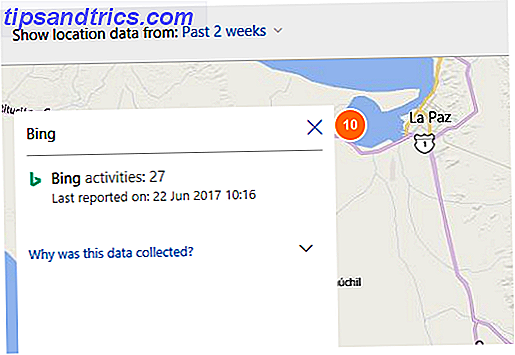
3. Τοπικός επεξεργαστής πολιτικής ομάδας
Από προεπιλογή, ο επεξεργαστής πολιτικής ομάδας (GPE) είναι διαθέσιμος μόνο στις εκδόσεις των Windows 10 Pro, Enterprise και Education. Δεν είναι διαθέσιμη στο Windows 10 Home, παρόλο που υπάρχουν ορισμένοι τρόποι αντιμετώπισης για να το ενεργοποιήσετε. Πώς να αποκτήσετε πρόσβαση στον επεξεργαστή πολιτικής ομάδας, ακόμα και στην Αρχική σελίδα των Windows και στις ρυθμίσεις, για να δοκιμάσετε τον τρόπο πρόσβασης στον επεξεργαστή πολιτικής ομάδας, ακόμα και στην ομάδα Windows Home & Settings Πολιτική είναι ένα εργαλείο ηλεκτρικής ενέργειας που σας επιτρέπει να έχετε πρόσβαση σε προηγμένες ρυθμίσεις συστήματος. Θα σας δείξουμε πώς να το αποκτήσετε πρόσβαση ή να το ρυθμίσετε στην Αρχική σελίδα των Windows και στις ισχυρές Πολιτικές ομάδας 5+ για εκκίνηση. Διαβάστε περισσότερα .
Το GPE είναι ένα ισχυρό εργαλείο που σας επιτρέπει να ρυθμίσετε και να ελέγξετε το σύστημά σας με πολύ μεγαλύτερη λεπτομέρεια 12 τρόποι Η πολιτική ομάδας των Windows μπορεί να κάνει τον υπολογιστή σας καλύτερο 12 τρόποι Η πολιτική ομάδας των Windows μπορεί να βελτιώσει τον υπολογιστή σας Η πολιτική ομάδας Windows σας παρέχει προηγμένο έλεγχο μέσω του συστήματός σας, χωρίς να χρειάζεται να χάσετε το μητρώο. Θα σας δείξουμε πώς μπορείτε εύκολα να προσαρμόσετε τα Windows με τρόπους που δεν νομίζατε ότι ήταν δυνατό. Διαβάστε περισσότερα από όσα μπορείτε να επιτύχετε μόνο χρησιμοποιώντας την εφαρμογή Ρυθμίσεις. Επειδή είναι τόσο ισχυρό, είναι ένα εξαιρετικό εργαλείο για να διαχειριστείτε το απόρρητό σας.
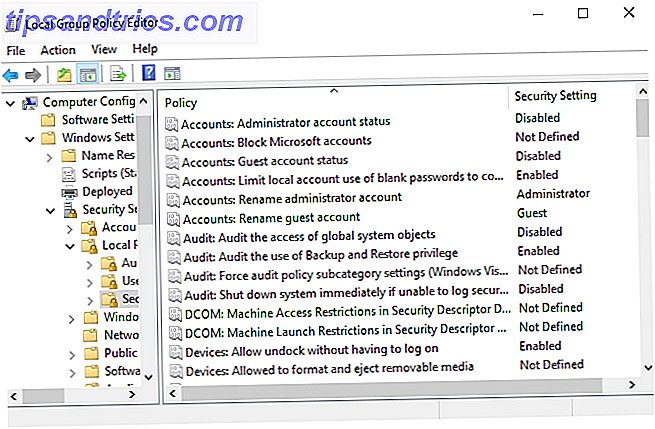
Το καλύτερο από όλα, δεν χρειάζεται καν να είστε γκουρού GPE για να το εκμεταλλευτείτε. Μπορείτε να πάρετε ένα αντίγραφο του πακέτου πολιτικής ομάδας: προστασία προσωπικών δεδομένων και τηλεμετρία για $ 108. Αποσκοπεί να αποκλείσει όλη την τηλεμετρία της Microsoft. Το πακέτο περιλαμβάνει 70 πολιτικές με 250 κλειδιά μητρώου, απενεργοποίηση 40 εφαρμογών στο παρασκήνιο, δέσμες ενεργειών για την κατάργηση προεγκατεστημένων εφαρμογών όπως το OneDrive και δέσμες ενεργειών για την προσθήκη καταχωρήσεων στο αρχείο hosts και έτσι μπλοκάρισμα των διακομιστών τηλεμετρίας.
Εάν τα $ 108 είναι πάρα πολλά χρήματα (δεν το δοκιμάσαμε και αυτά), μπορείτε να δημιουργήσετε μόνοι σας τα σενάρια. Φυσικά, αυτό είναι πολύ πιο περίπλοκο και χρονοβόρο για τον μέσο χρήστη.
Λήψη: Το πακέτο πολιτικής ομάδας: Απόρρητο και τηλεμετρία ($ 108)
Εργαλεία τρίτου μέρους
Εάν η χρήση του Επεξεργαστή πολιτικής ομάδας ακούγεται υπερβολικά περίπλοκη, αλλά η εφαρμογή "Ρυθμίσεις" και "Πίνακας ελέγχου απορρήτου" δεν σας δίνουν αρκετό έλεγχο, μπορείτε αντ 'αυτού να απευθυνθείτε σε κάποια εργαλεία τρίτου μέρους.
Θα βρείτε πολλά εργαλεία στον ιστό, πολλά από τα οποία εξετάσαμε λεπτομερώς αλλού στον ιστότοπο 7 Εργαλεία για τη διαχείριση ρυθμίσεων απορρήτου στα εργαλεία των Windows 7 για τη διαχείριση των ρυθμίσεων απορρήτου στα Windows Κάθε έκδοση των Windows έχει τα ελαττώματα και το απόρρητο του χρήστη είναι αυτή που τους στοιχειώνει όλους. Θα σας παρουσιάσουμε επτά εργαλεία που θα σας βοηθήσουν να διαχειριστείτε τις εγγενείς ρυθμίσεις απορρήτου των Windows. Διαβάστε περισσότερα . Παρ 'όλα αυτά, υπάρχουν τρεις από τους καλύτερους.
1. Επισκευαστής ιδιωτικού απορρήτου
Το Repairer για ιδιωτικό απόρρητο είναι μια μικρή φορητή εφαρμογή που εμπνέει την εμπνευσμένη διεπαφή χρήστη από τα Windows 10.
Η εφαρμογή χωρίζεται σε επτά ενότητες: Τηλεμετρία και Διαγνωστικά, Σύστημα, Windows Defender, Εφαρμογές των Windows Store, Cortana και Μενού Έναρξης, Κλείδωμα οθόνης, Edge και Internet Explorer και Windows Media Player .
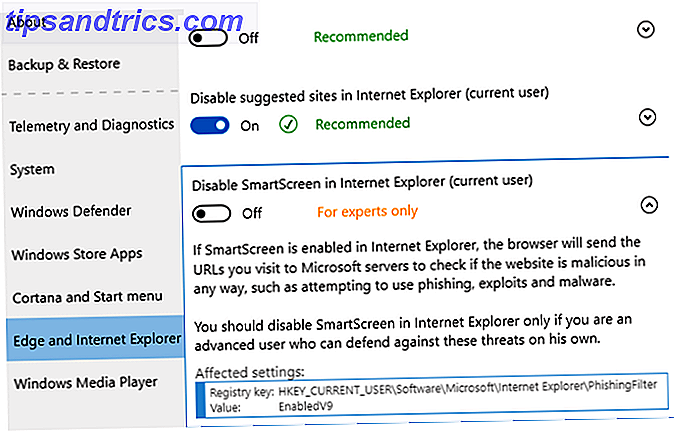
Σε κάθε τμήμα, θα βρείτε πολλές ρυθμίσεις που μπορείτε να τροποποιήσετε. Ο καθένας έχει μια συνιστώμενη ρύθμιση μαζί με μια πλήρη εξήγηση για το αποτέλεσμα που θα έχει η αλλαγή στο σύστημά σας.
Έρχεται επίσης με μια λύση προστασίας προσωπικών δεδομένων με ένα κλικ. Παρόλο που η ιδέα ακούγεται ωραία, ίσως δεν είναι πρακτικό να κάνουμε τόσες αλλαγές ταυτόχρονα. Χρησιμοποιήστε το χαρακτηριστικό με προσοχή.
Λήψη: Προστασία προσωπικών δεδομένων (δωρεάν)
2. O & O ShutUp10
Το O & O ShutUp10 είναι αναμφισβήτητα το πιο γνωστό από όλα τα εργαλεία απορρήτου τρίτου μέρους.
Όπως και ο Επισκευαστής Προστασίας Προσωπικών Δεδομένων, η εφαρμογή είναι φορητή, συνοδεύεται από συστάσεις για κάθε ρύθμιση και έχει μια λύση με ένα κλικ που θα αλλάξει όλες τις ρυθμίσεις στις συστάσεις του προγραμματιστή.
Υπάρχουν περισσότερες από 50 ρυθμίσεις που μπορείτε να τροποποιήσετε και υποδιαιρούνται σε Ασφάλεια, Απόρρητο, Υπηρεσίες τοποθεσίας, Συμπεριφορά χρηστών και Windows Update για εύκολη πλοήγηση.
Στο μειονέκτημα, δεν υπάρχουν οι λεπτομερείς εξηγήσεις που θα βρείτε στο Service Provider. Ως εκ τούτου, ίσως δεν είναι κατάλληλο εργαλείο για τους αρχάριους.
Λήψη: O & O ShutUp10 (δωρεάν)
3. Spybot Anti-Beacon
Το Spybot Anti-Beacon αναπτύσσεται από την ίδια ομάδα υπεύθυνων για το εργαλείο κατά του κακόβουλου λογισμικού Spybot Search & Destroy.
Η μόνη εστίασή της είναι η τηλεμετρία των Windows 10. Θα εμποδίσει τις εφαρμογές να χρησιμοποιούν το αναγνωριστικό διαφήμισης της Microsoft, να αποκλείσουν όλες τις ενημερώσεις P2P εκτός του τοπικού δικτύου σας, να εξοντώσουν τις υπηρεσίες τηλεμετρίας, να σταματήσουν τον υπολογιστή σας να στείλει δεδομένα στο Πρόγραμμα βελτίωσης της εμπειρίας των καταναλωτών και πολλά άλλα.
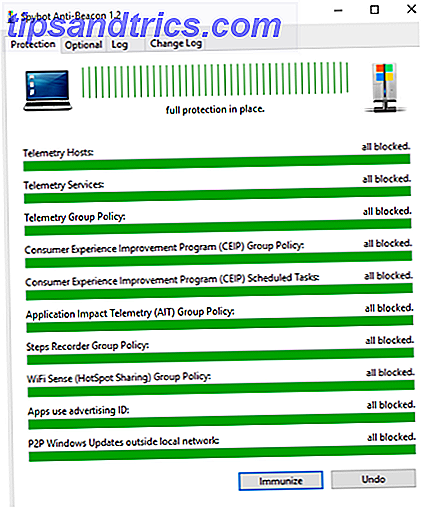
Σε αντίθεση με τον O & O ShutUp10 και τον Προσωπικό Εξυπηρέτησης, δεν υπάρχει κοκκώδης προσέγγιση στις ρυθμίσεις. μπορείτε να τα απενεργοποιήσετε ή να τα αφήσετε όλα. Το μόνο κουμπί - με την ένδειξη Immunize - θα φροντίσει για τη διαδικασία προστασίας.
Λήψη: Spybot Anti-Beacon (δωρεάν)
Πώς διαχειρίζεστε το απόρρητό σας;
Τώρα γνωρίζετε τρεις τρόπους με τους οποίους μπορείτε να διαχειριστείτε το απόρρητό σας στα Windows 10, καθώς και άλλα τρία εργαλεία που ξεπερνούν τις ρυθμίσεις που προσφέρει το ίδιο το λειτουργικό σύστημα. Χρησιμοποιώντας έναν συνδυασμό εγγενών ρυθμίσεων και εργαλείων τρίτου μέρους, θα βεβαιωθείτε ότι η Microsoft δεν έχει ιδέα για το τι κι αν είστε.
Χρησιμοποιείτε τα ίδια τα εργαλεία των Windows 10 ή βασίζεστε σε εφαρμογές τρίτων κατασκευαστών; Ποιο είναι το αγαπημένο σας εργαλείο διαχείρισης απορρήτου; Μπορείτε να αφήσετε όλες τις απόψεις και τις προτάσεις σας στα παρακάτω σχόλια.